Copieur/Imprimante Xerox 4595 - Navigation élémentaire Référence rapide pour les administrateurs 701P46250, Version 1.0, avril 2007 Obtenir une assistance 1er niveau de menus Réglages système Pour obtenir des informations/une assistance, consulter : • • • Le Manuel de l'utilisateur pour l'utilisation du Xerox 4595. Le Manuel de l'administrateur système pour savoir comment configurer/modifier les valeurs par défaut du système Xerox 4595. Pour une assistance en ligne, visiter le site : www.xerox.com • • • • • Paramètres Administrateur système Connexion Réglages système Cliquer sur le lien Assistance & Pilotes. Dans la zone Entrez le nom ou le numéro du produit, taper 4595 et cliquer sur rechercher. Dans la liste affichée, repérer le modèle (4595). Cliquer sur le lien correspondant aux informations recherchées : Assistance, Pilotes et téléchargements ou Documentation. Menu Configuration Paramètres système Réglages administrateur système Configuration connexion / Gestion Auditron Il est aussi possible d'appeler le 1-800-275-9376, poste 871, pour toute assistance technique. Messages système 2e niveau de menus Réglages système Si le système affiche un message à l'écran, veiller à suivre les étapes dans l'ordre indiqué pour remédier à l'incident. Dans le cas contraire, des problèmes supplémentaires peuvent apparaître. Connexion Paramètres Administrateur système Réglages système Accès Pour se connecter en tant qu'administrateur système, appuyer sur la touche Accès. Entrer l'ID de connexion d'administrateur système et sélectionner Confirmer. Paramètres système Accéder aux Réglages système 1. Se connecter en tant qu'administrateur système. 2. À partir de Paramètres Administrateur système, sélectionner Réglages système. 3. Sélectionner Paramètres système. 4. Sélectionner les fonctions à vérifier/modifier. Paramètres communs Paramètres du mode Copie Paramètres du mode Numérisation Paramètres des documents mémorisés 1 Paramètres réseau Paramètres Courriel Paramètres du mode Impression Paramètres boîte aux lettres Copieur/Imprimante Xerox 4595 - Navigation élémentaire Référence rapide pour les administrateurs 701P46250, Version 1.0, avril 2007 Paramètres communs Connexion Paramètres Administrateur système Paramètres système Réglages système Réglages système Paramètres système Écran par défaut Connexion Paramètres Administrateur système 2 Paramètres communs Copieur/Imprimante Xerox 4595 - Navigation élémentaire Référence rapide pour les administrateurs 701P46250, Version 1.0, avril 2007 Configuration des magasins Connexion Paramètres Administrateur système Réglages système Paramètres système Paramètres communs Autres paramètres (Paramètres communs) Connexion Paramètres Administrateur système Réglages système Paramètres système 3 Paramètres communs Copieur/Imprimante Xerox 4595 - Navigation élémentaire Référence rapide pour les administrateurs 701P46250, Version 1.0, avril 2007 Paramètres du mode Copie Connexion Paramètres Administrateur système Paramètres système Réglages système Copie par défaut Connexion Paramètres Administrateur système Réglages système Paramètres système 4 Paramètres du mode Copie Copieur/Imprimante Xerox 4595 - Navigation élémentaire Référence rapide pour les administrateurs 701P46250, Version 1.0, avril 2007 Menu Configuration Connexion Paramètres Administrateur système Réglages système Configuration connexion/Gestion Auditron Connexion Paramètres Administrateur système Réglages système 5 Copieur/Imprimante Xerox 4595 - Navigation élémentaire Référence rapide pour les administrateurs 701P46250, Version 1.0, avril 2007 Définir/modifier le délai de temporisation du mode Économie d'énergie 3. Sélectionner Réglages système > Paramètres système > Paramètres communs > Attributs des magasins. 4. Sélectionner Attributs des magasin. 5. Sélectionner le magasin requis, puis Modifier les paramètres. 6. Le cas échéant, sélectionner Format papier > Détection auto ou Format variable. 1. Appuyer sur la touche Accès. 2. Entrer l'ID de connexion d'administrateur système et sélectionner Confirmer. 3. Sélectionner Réglages système > Paramètres système > Paramètres communs > Horloge / Temporisateurs. 7. Sélectionner Enregistrer. 8. Sélectionner Mode Économie d'énergie > Modifier les paramètres. Sélectionner Type de papier / Couleur ainsi que le type de papier et la couleur, le cas échéant. 9. Sélectionner Enregistrer. 5. Entrer le délai de temporisation voulu pour le mode Alimentation réduite et pour le mode Veille (2 modes distincts). 10. Sélectionner Enregistrer pour revenir à l'écran Magasin. 6. Sélectionner Enregistrer. 7. Sélectionner Fermer/Quitter à plusieurs reprises pour quitter le mode Administration système. 11. Sélectionner Enregistrer pour revenir à l'écran Attributs des magasin. 4. 12. Répéter les étapes 5 à 11 pour les autres magasins. 13. Sélectionner Fermer/Quitter à plusieurs reprises pour quitter le mode Administration système. Définir/modifier l'écran par défaut 1. Appuyer sur la touche Accès. 2. Entrer l'ID de connexion d'administrateur système et sélectionner Confirmer. 3. Sélectionner Réglages système > Paramètres système > Paramètres communs > Écran par défaut. 4. Sélectionner la fonction voulue pour l'écran par défaut, puis choisir Modifier les paramètres. 5. Sélectionner les options/paramètres voulus pour cette fonction et sélectionner Enregistrer pour revenir à la fenêtre Écran par défaut. 6. 7. Définir/Modifier l'ID de connexion et le mot de passe d'administrateur système 1. Appuyer sur la touche Accès. 2. Entrer l'ID de connexion d'administrateur système et sélectionner Confirmer. 3. Sélectionner Réglages système > Réglages Administrateur système. 4. Sélectionner ID de connexion administrateur système. Répéter les étapes 4 et 5 pour d'autres fonctions d'écran par défaut, y compris : 5. Sélectionner Activé(e) et Clavier. • • • • 6. Entrer le nouvel ID de connexion de l'administrateur système, puis le confirmer. 7. Sélectionner Enregistrer. 8. À partir de l'écran Réglages administrateur système, sélectionner Mot de passe administrateur système. 9. Sélectionner Clavier. Les boutons personnalisé 1 à 3 Tous les services Tous services - Fonctions additionnelles Type de travail sur l'écran État Sélectionner Fermer/Quitter à plusieurs reprises pour quitter le mode Administration système. 10. Entrer le nouveau mot de passe et le confirmer. Définir/modifier les attributs par défaut des magasins 1. Appuyer sur la touche Accès. 2. Entrer l'ID de connexion d'administrateur système et sélectionner Confirmer. 11. Sélectionner Enregistrer. 12. Sélectionner Fermer/Quitter à plusieurs reprises pour quitter le mode Administration système. 6 ">
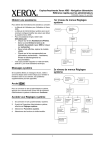
Lien public mis à jour
Le lien public vers votre chat a été mis à jour.